0x80070035网络路径找不到?四招快速解决!
Windows系统去访问局域网共享文件夹的时候,系统就会提示“错误代码0x80070035,找不到网络路径”。这是什么情况呢?其实啊,这就表明Windows没办法顺利连接到目标设备的共享文件夹了,这样一来,文件也就没法访问喽。不管是在家用的网络里,还是在办公的网络环境下,出现这种故障,效率肯定大打折扣。那到底为啥会出现这个错误呢?接下来我就给大家详细说说那些常见的原因,而且还会给大家四种特别实用的快速解决办法呢。
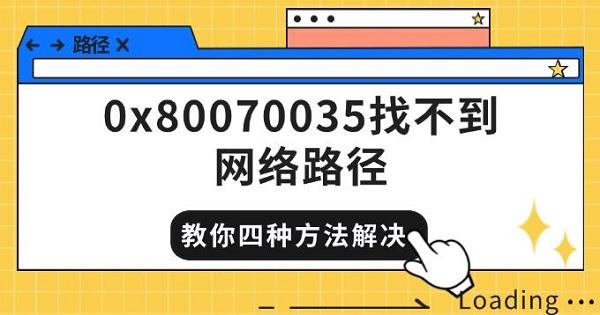
适用场景:用户手动输入路径时拼写错了。那你得先确认下要访问的路径对不对,就像\computer - nameshared - folder这种路径。要是设备名或者共享文件夹名拼错了,系统肯定没法找到目标路径呀。 给你点建议:一是打开“网络”,看看局域网里的其他设备能不能被看到。
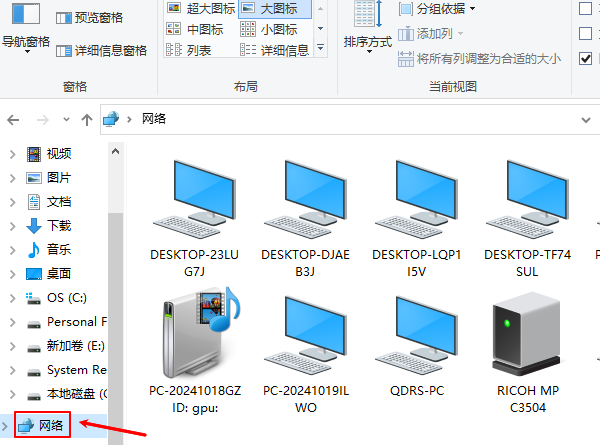
首先,要确认目标电脑的共享功能已经开启,而且要有指定的共享文件夹存在。接下来呢,在访问的时候,使用目标设备的IP地址来替代计算机名。比如说,可以像这样:\192.168.1.100shared - folder。要知道,有时候啊,采用IP地址访问能够避开DNS解析方面的问题,这样访问起来就会更加稳定、更可靠一些。
电脑网络的驱动文件要是长时间不更新,或者干脆就缺失了,那网络路径就很容易出故障,到时候就没法访问了。我给个建议啊,你可以用那种专门检测驱动的工具,像“驱动人生”就不错,用它来扫描一下电脑硬件驱动方面有没有故障,要是有就修复一下,这样问题就能解决了。给你说下具体的操作步骤示例吧。
首先,去点击上面的那个按钮,把驱动人生下载下来并安装好,然后打开它。接着,在驱动管理里点击“立即扫描”这个选项,这样的话,电脑设备存在的哪些问题,软件就会自动检测出来了。
检测出结果之后,我们只要把对应的无线网卡驱动选出来,对其进行驱动升级就可以了。
适用场景为目标设备没开共享功能或者当前网络配置有局限。在访问共享文件夹前,得保证两台设备的“网络发现”和“文件共享”都开启。怎么开启呢?首先,打开“控制面板”,再进入“网络和共享中心”,然后找到“高级共享设置”;接着,展开“当前网络配置文件”,保证它处于开启状态就好。
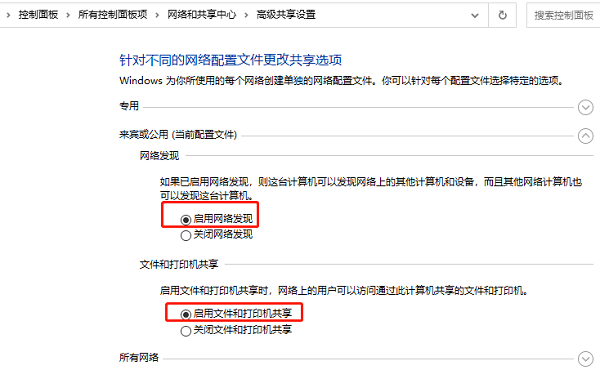
开启网络发现功能,再开启文件和打印机共享功能。还有,要查看“公用文件夹共享”是否已经开启,如果没开而又有需要的话,那就把它也打开。设备之间要能互相“发现”对方,这一步是个前提条件,对于解决0x80070035这个问题来说,这一步也是很关键的一个环节。打个比方,如果把设备之间的连接比作是一条道路的话,这几个共享功能的开启就像是道路上的指示牌,只有指示牌都正常设置好了,设备之间才能顺利地互相找到对方,就像车辆能沿着有指示牌的道路顺利到达目的地一样。
适用场景:有些旧版的共享服务得依靠SMB1协议才行,要是没启用这个协议,就可能访问失败。有时候,不管是目标电脑还是本机,要是没启用SMB协议,共享路径就访问不了。这时候该怎么办呢?比如说,我们可以这样操作:首先,打开“控制面板”,再找到“程序和功能”,然后点开“启用或关闭Windows功能”;最后,把SMB 1.0/CIFS文件共享支持这个选项勾选上就好了。
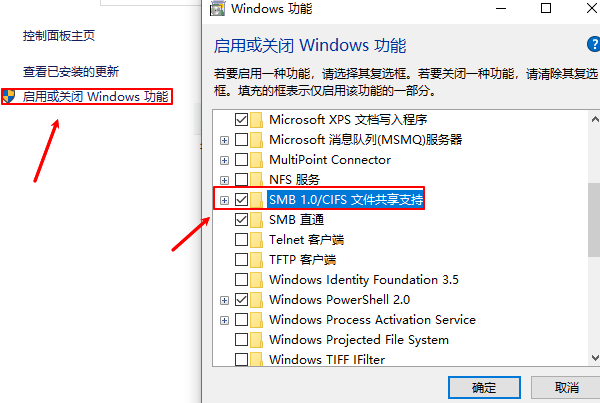
先点击确定,然后重启电脑。另外,得保证下面这两个服务已经开启:Function Discovery Provider Host和Function Discovery Resource Publication。 操作的步骤如下:首先,按一下Win+R键,接着在弹出的框里输入services.msc,再按回车键。之后,找到刚刚提到的那两个服务,用鼠标右键点击“启动”选项,并且把启动的类型设定为“自动”。
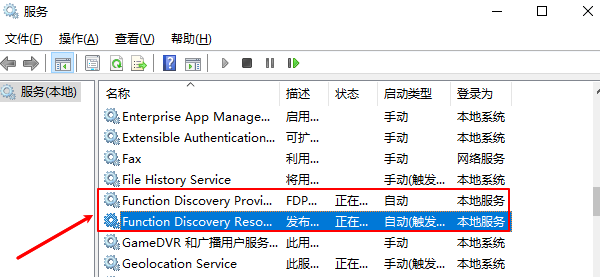
这一步能确保局域网内设备能够被正确发现并访问。
0x80070035显示找不到网络路径?别慌,我来教你四种快速解决的方法。要是碰到网卡、显卡、蓝牙、声卡之类驱动方面的问题,你可以去下载“驱动人生”这个软件来检测修复。“驱动人生”这软件挺厉害的,它不仅支持驱动下载、安装,还能进行驱动备份呢,各种驱动管理起来都特别灵活。





